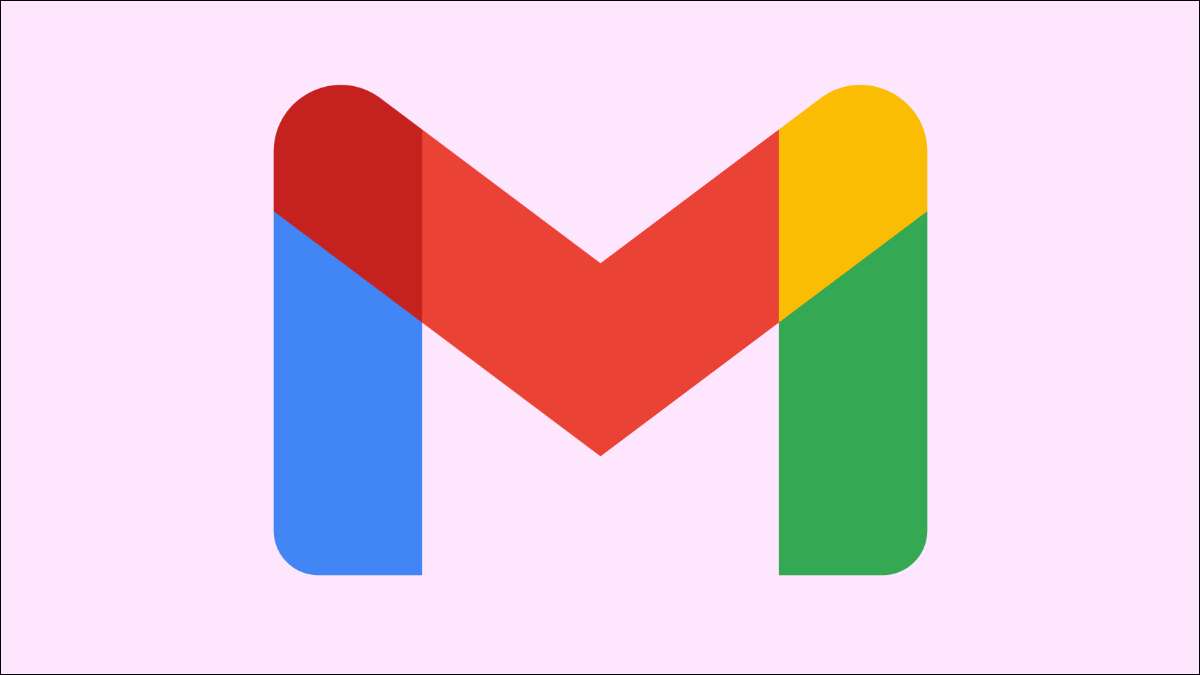
Гад Автоматически сохраняет адрес электронной почты получателя в ваших контактах при отправке, ответите или пересылаю электронную почту. Если вы не хотите их видеть в списке контактов, вот как отключить функцию и удалить автоматическую добавленную контакты.
Gmail хочет сделать управление контактами максимально удобным, поэтому он автоматизирует создание контактов и Auto-Complete Addments, когда вы состоим. Это также включает в себя эти контакты, когда вы Экспорт контактов в Gmail и синхронизировать на вашем телефоне. Тем не менее, вы можете отключить поведение Google в целом и предотвратить нежелательные электронные письма от популярных контактов Google.
СВЯЗАННЫЕ С: Как экспортировать контакты в Gmail
Как остановить Gmail из добавления контактов автоматически
Во-первых, откройте Веб-сайт Gmail Войдите в свою учетную запись Gmail и нажмите на значок передач в верхнем правом углу.
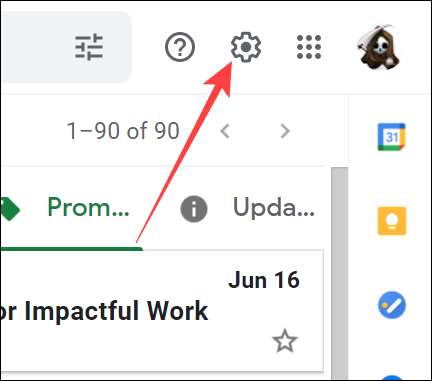
Нажмите кнопку «Смотрите все настройки».
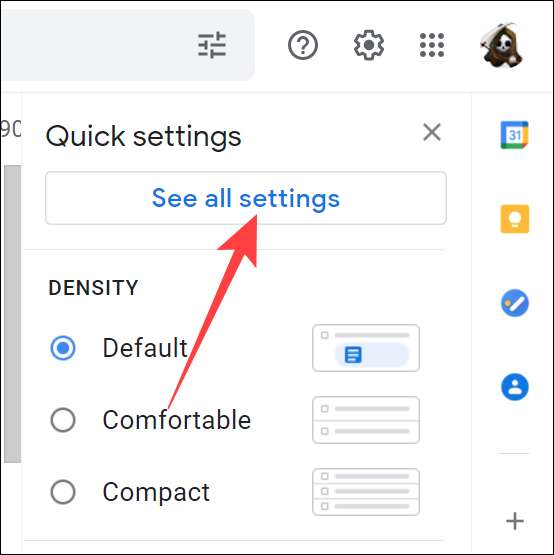
Под «Общей» вкладкой прокрутите вниз до раздела «Создать контакты для автоматического завершения». Как мы уже упоминали выше, Gmail позволяет возможность автоматически добавить адрес электронной почты на ваши контакты. Выберите опцию «Я добавлю контакты сами».
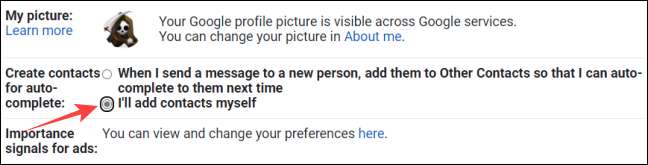
Нажмите кнопку «Сохранить изменения» внизу.
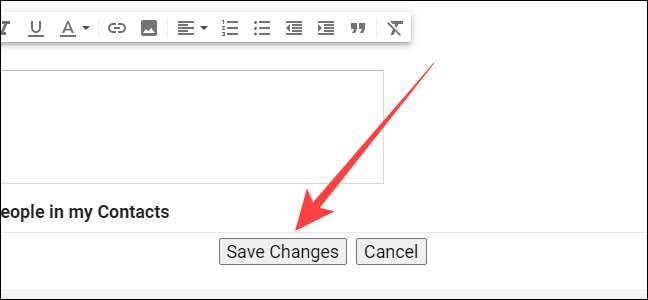
Теперь вы можете выйти из настроек и обратно в почтовый ящик.
После этого Gmail не добавит случайные адреса электронной почты в свой список контактов. Вместо этого вы можете вручную добавить адреса электронной почты в контакты Google, что довольно просто.
Как удалить автоматически добавленные контакты
Предотвращение Gmail от автоматической добавления электронных писем решает только часть проблемы. Как насчет тех, которые Gmail добавляют в течение многих лет? Вот как вы можете удалить эти адреса электронной почты от контактов Google.
Голова до Страница контактов Google И войти на счет с нежелательными электронными письмами в контактах. Далее выберите «Другие контакты» в левой колонке. Все адреса электронной почты Gmail добавлены в течение многих лет.
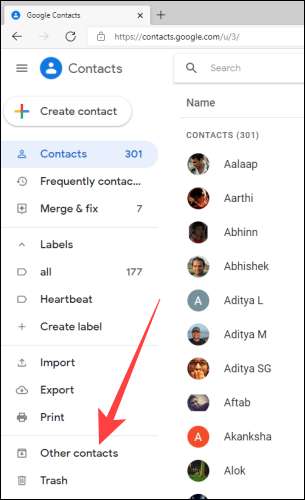
Нажмите на один из значков контактов, чтобы выбрать его.

Нажмите стрелку раскрывающегося списка рядом со значком «Выбор действий» в верхней и выберите «Все».
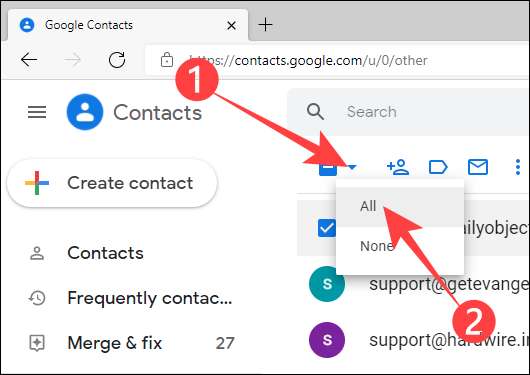
Это выберет все адреса электронной почты в списке «Другие контакты». После этого вы можете не отказаться от контактных электронных писем, которые вы хотите сохранить.
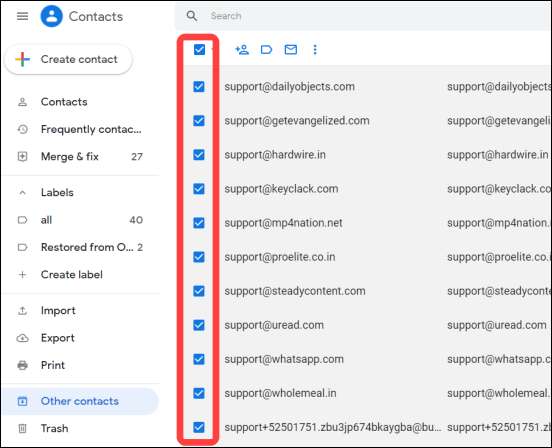
Далее щелкните три вертикальные точки в верхней части и выберите «Удалить», чтобы удалить ненужные контакты.
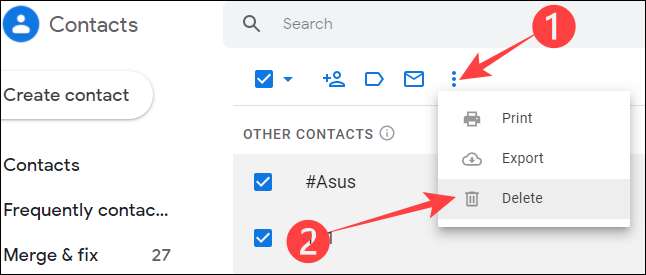
Вот и все. Удаление этих неназначенных электронных писем уменьшит размер вашего списка контактов и сделать Передача контактов между вашими учетными записями Google легкий ветерок.
СВЯЗАННЫЕ С: Как передавать контакты между учетными записями Google







